Adobe Illustrator ile ilgileniyorsanız, ilk bakışta belki sıradan görünen bazı çok yararlı işlevlerin olduğunu çabuk göreceksiniz. Bu işlevlerden biri cetvel ve sıfır noktasıdır. Bu işlevler, hassas ve etkili bir şekilde çalışmanın anahtarını sağlar. Bu kılavuzda, cetvelleri nasıl etkinleştireceğinizi, farklı ölçü birimlerini nasıl kullanacağınızı ve tasarımlarınızın mükemmel hizalanmasını sağlamak için sıfır noktasını nasıl ayarlayacağınızı öğreneceksiniz.
En önemli bilgiler
- Cetveller, görsel yönlendirme ve mesafe ölçme konusunda yardımcı olur.
- Sıfır noktası ile nesnelerinizin hassas konumlandırılmasını kontrol edebilirsiniz.
- Klavye kısayollarının kullanılması, çalışmayı kolaylaştırır ve verimliliği artırır.
Araçlar Adım Adım Kılavuzu
Cetvellerin etkinleştirilmesi Illustrator'da cetvelleri görüntülemek için, önce programı açmanız ve yeni bir belge oluşturmanız gerekir. "Görünüm" ve "Cetveller" seçenekleri size cetvelleri göstermek için olanak sağlar. Bunu "Görünüm" menüsüne giderek ve "Cetveller" seçeneğine tıklayarak yapabilirsiniz. Ayrıca, Command + R (Mac) veya Ctrl + R (Windows) kısayolunu kullanarak daha hızlı etkinleştirebilirsiniz. Böylece cetvellere hızla erişebilirsiniz.
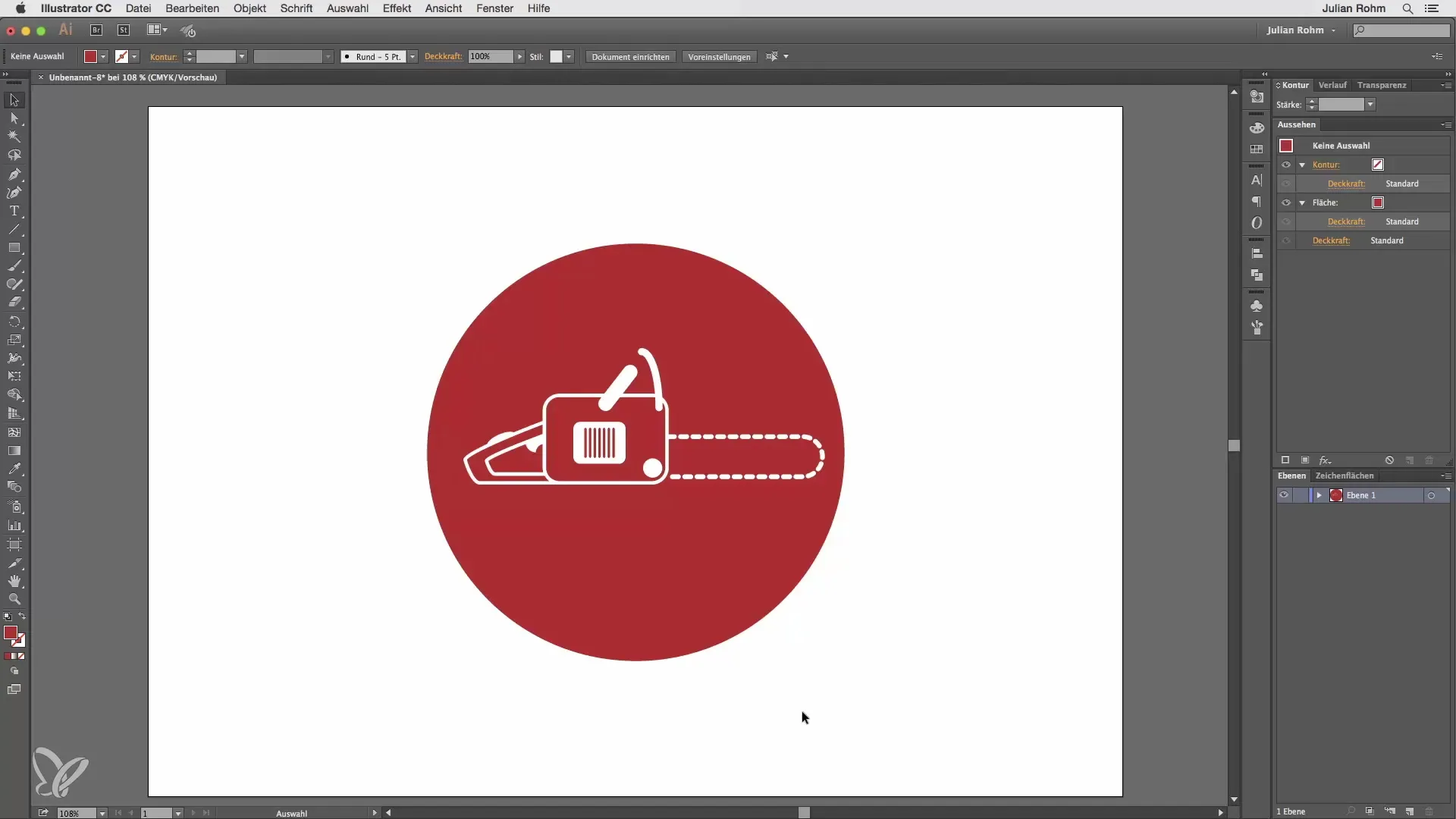
Cetveller, hem yatay olarak ekranın üst kısmında hem de dikey olarak sol tarafta görünür. Artık çalışma alanınızdaki ölçü birimlerini ve konumları tanımak için net bir görsel yardımcıya sahipsiniz.
Ölçü birimlerinin ayarları Varsayılan olarak, Illustrator ölçülerinizi onluk dilimlerde gösterir. Daha hassas ölçü birimlerine ihtiyacınız varsa, yakınlaştırma aracıyla görüntüyü geliştirebilirsiniz. Bunun için Command tuşuna basılı tutun ve L tuşuna basın. Şimdi daha fazla yakınlaştırdığınızda, cetvellerin alt bölümleri çok daha ince hale geldiğini ve milimetre hassasiyetinde çalışabileceğinizi fark edeceksiniz.
Eğer fazla yaklaşmışsanız, Command + 0 ile görünümünüzü sıfırlayabilir ve her şeyin ekranınıza mükemmel bir şekilde sığmasını sağlayabilirsiniz.
Koordinatlar ve köken Bir nesne seçtiğinizde, ekranın üst kısmında x ve y eksenleri için koordinatlar görünür. Bu eksenlerin konumunu sürükleyerek ayarlayabilirsiniz. Köken varsayılan olarak sol üst köşede bulunur. Bu, nesnelerinizi daha hassas bir şekilde yerleştirmeyi hedefliyorsanız oldukça faydalıdır.
Eğer bir nesne için koordinatlara ihtiyacınız varsa, nesneyi seçin ve x ve y değerlerini 0'a ayarlayın. Bu, nesneyi tam olarak sıfır noktanızın ortasına yerleştirir.
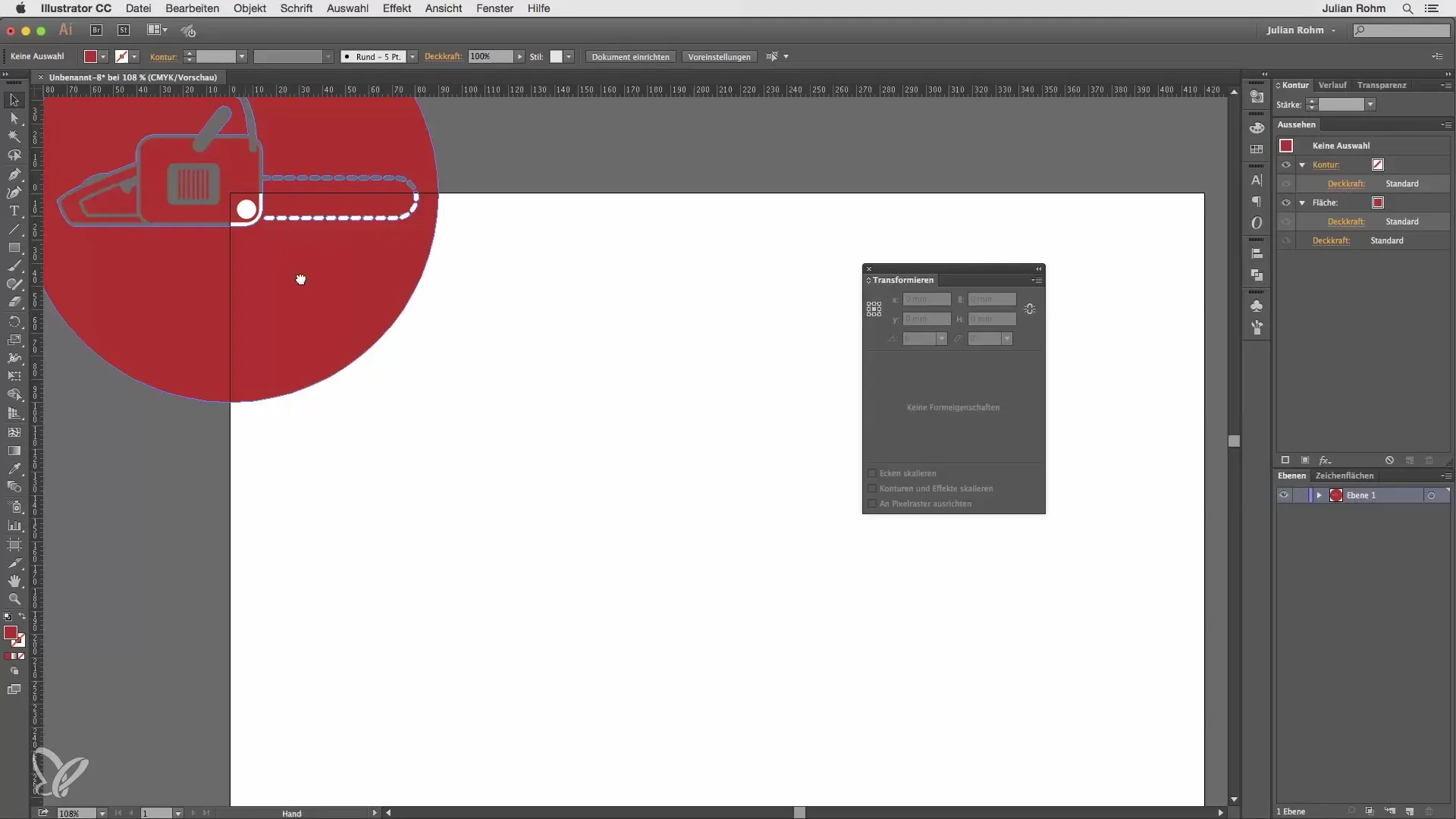
Sıfır noktasının taşınması Illustrator'un dikkat çekici bir avantajı, sıfır noktasını esnek bir şekilde taşıma olanağıdır. Bunun için sadece cetvelin üzerinde farenizi basılı tutun, yeni bir çizgi çizin ve farenizi bırakarak sıfır noktasını yeni bir yerde sabitleyin. Böylece koordinatları yeniden sıfıra getirebilir ve nesnenizi en iyi şekilde yerleştirebilirsiniz.

Sıfır noktasını taşıdıktan sonra, nesnelerinizi tam olarak istediğiniz şekilde yerleştirmeniz için yönlendirebilirsiniz. Bu, birden fazla nesneyi hassas bir şekilde hizalamak istediğinizde özellikle faydalıdır.
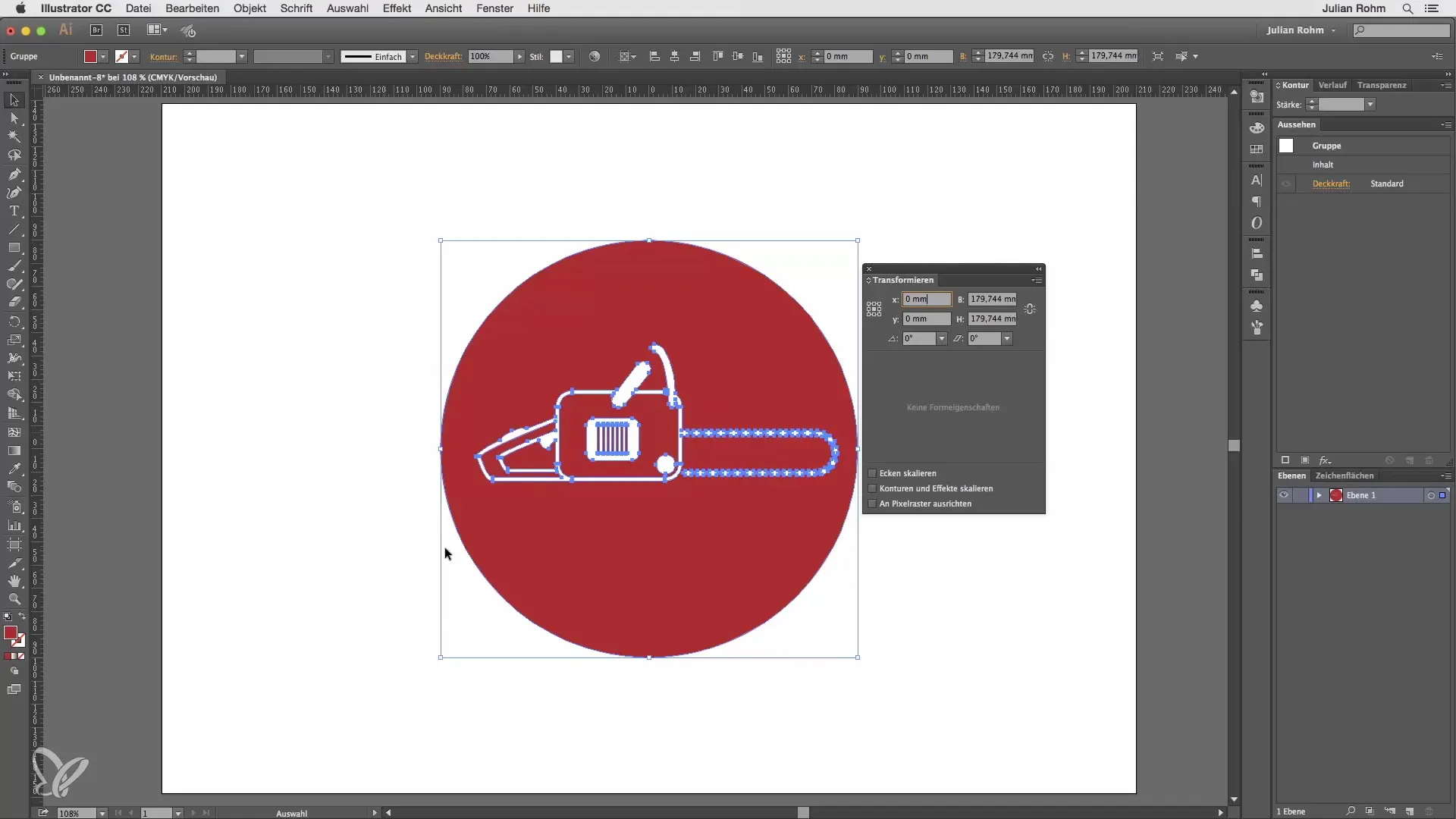
Özet – Illustrator Yeni Başlayanlar ve İlerleyenler için: Cetveller ve Sıfır Noktası Ayrıntılı İnceleme
Bu kılavuzda, Illustrator'da cetvelleri nasıl etkinleştireceğinizi, çeşitli ölçü birimlerini nasıl göstereceğinizi ve sıfır noktasını nasıl ayarlayacağınızı öğrendiniz. Bu işlevler, grafiklerinizi etkili bir şekilde oluşturmak ve yerleştirmek için gereklidir.
Sıkça Sorulan Sorular
Cetvelleri Illustrator'da nasıl etkinleştiririm?Cetvelleri etkinleştirmek için "Görünüm" menüsüne gidin ve "Cetveller" seçeneğine tıklayın ya da Command + R kısayolunu kullanın.
Ölçü birimleri yeterince hassas değilse ne yapabilirim?L yakınlaştırma aracı ile daha fazla yaklaşarak milimetre hassasiyetinde mesafeleri görebilirsiniz.
Illustrator'da sıfır noktasını nasıl taşırım?Cetvelin üzerinde tıklayın, farenizi basılı tutun ve sıfır noktasını istediğiniz konuma sürükleyin.
Bir nesnenin koordinatlarını sıfıra nasıl ayarlarım?Nesneyi seçin ve yukarıda görünen çubuktaki x ve y değerlerini 0'a ayarlayın.
Koordinatlar görünmüyorsa ne yapmalıyım?"Pencere" menüsüne gidin ve "Dönüştürme" seçeneğini seçerek koordinatları görüntüleyin.


